Incluso las personas que nunca han tomado una foto en su vida habrán oído hablar de Adobe Photoshop. Ahora ingrese a Serif, con un paquete de diseño integrado igualmente poderoso, accesible y más económico. Pero, ¿puede el software Serifs Affinity Photo rivalizar con el actual campeón? En este artículo, echamos un vistazo a los entresijos de Affinity Photo frente a Photoshop.
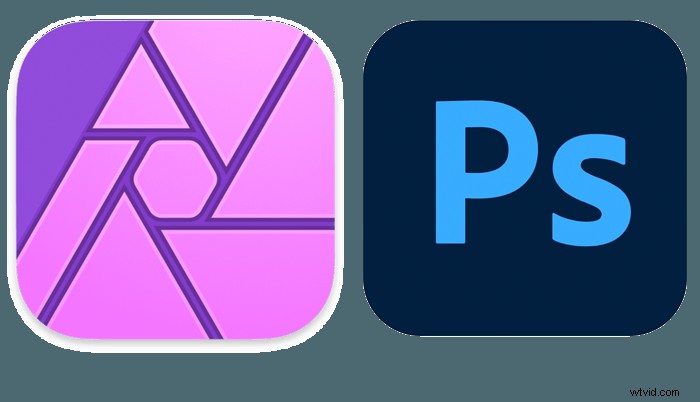
El estándar de la industria
Photoshop se diseñó originalmente como un reemplazo del cuarto oscuro para trabajar con fotografías digitales. Algunas de las herramientas digitales que usa hoy en día llevan el nombre de procesos de cuarto oscuro. Sobreexponer y subexponer, por ejemplo, replica el proceso de exponer áreas de papel fotográfico a menos (sobreexposición) o más (sobreexposición) de luz.
Avanza tres décadas y el software de Adobe está en todas partes. Esto inspiró a Serif a intensificar y crear la gama de aplicaciones Affinity. Pero, ¿puede Affinity Photos hacer todo lo que hace Photoshop?
Diseño
A primera vista, el diseño de ambas aplicaciones es similar. La paleta de herramientas corre por el lado izquierdo de la pantalla. Las propiedades de las herramientas seleccionadas se ejecutan en la parte superior. Las capas, el histograma y los ajustes se encuentran en un panel a la derecha. Soy fanático de los íconos de colores en Affinity Photo. Dicen:'Soy amigable'. Los íconos grises en Photoshop son todo negocios.
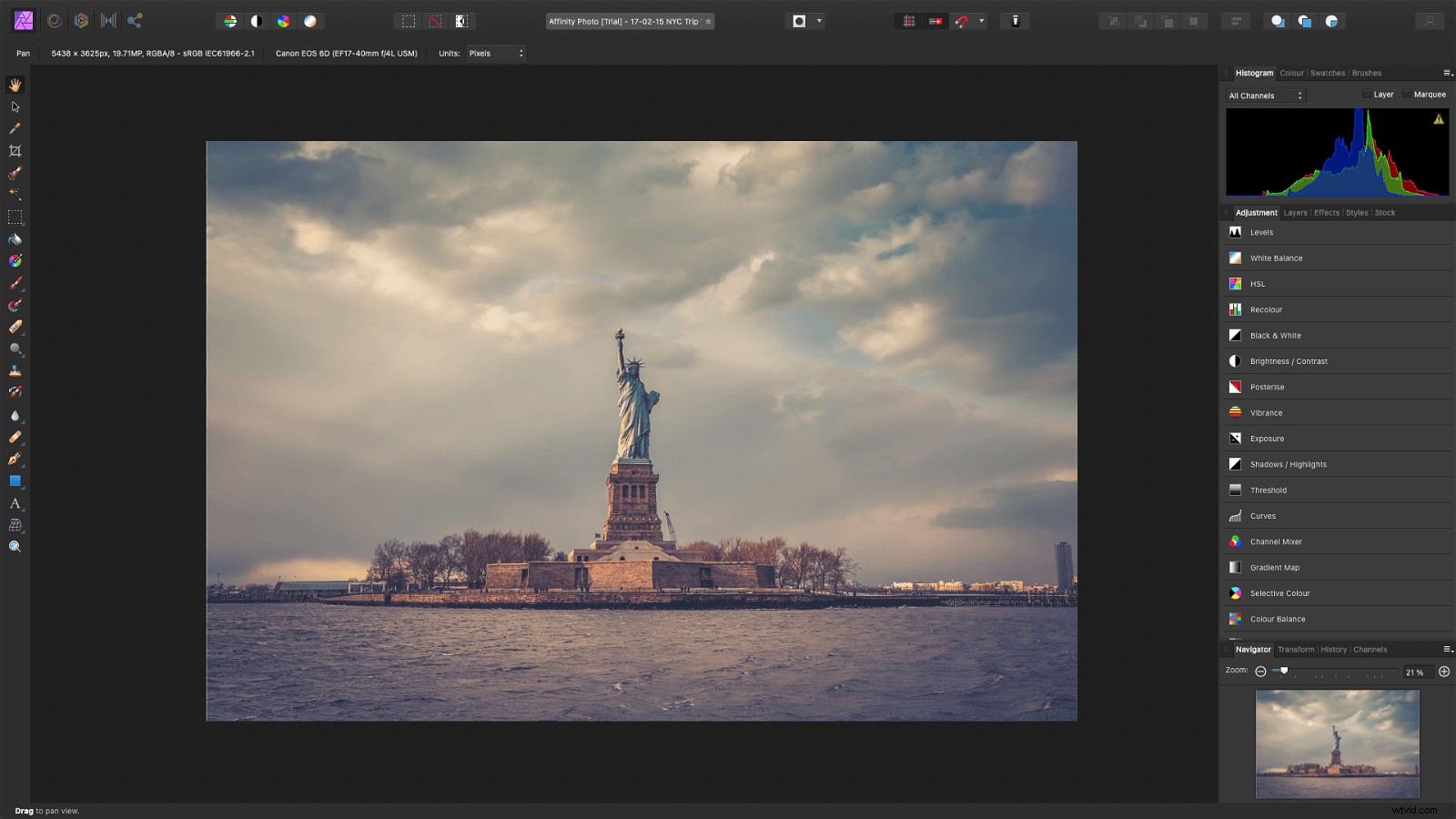
Tanto Affinity como Photoshop están diseñados para la edición de fotografías, por lo que la ventana principal es para su imagen. Aunque Affinity me convence por su colorido diseño, Photoshop te permite abrir el mismo archivo de imagen en más de una ventana. Esto significa que puede acercar y editar una ventana mientras que la otra muestra su edición en contexto.
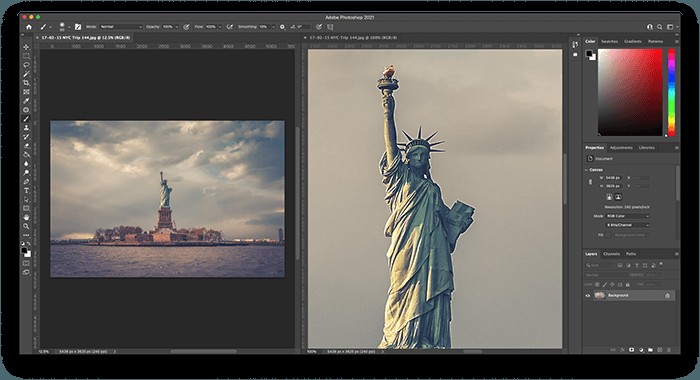
Herramientas
Podría pasar el resto del día enumerando todas las herramientas del arsenal de cualquiera de los dos programas. Baste decir que las herramientas esperadas de selección, cepillado y clonación están presentes en ambos, con menús emergentes cuando haces clic y mantienes presionado.
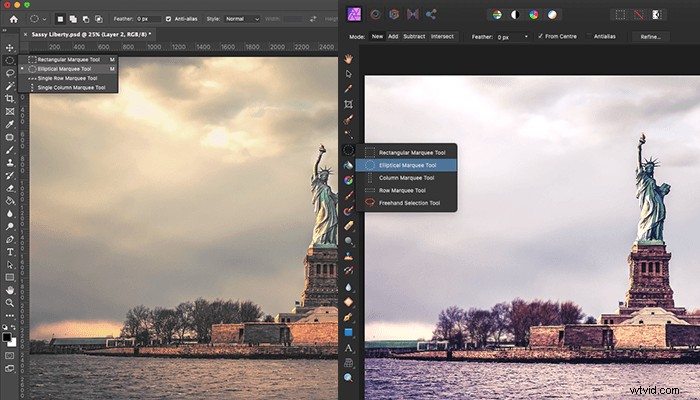
Affinity y Photoshop son editores basados en capas. Las capas de ajuste se pueden crear, reorganizar y editar en el Panel de la derecha. Una vez más, Affinity gana en diseño aquí, ya que cada tipo de ajuste muestra vistas previas en miniatura del cambio que realizará. Una vez que se aplica la capa de ajuste, se puede ajustar en la pestaña de propiedades/ventana emergente.
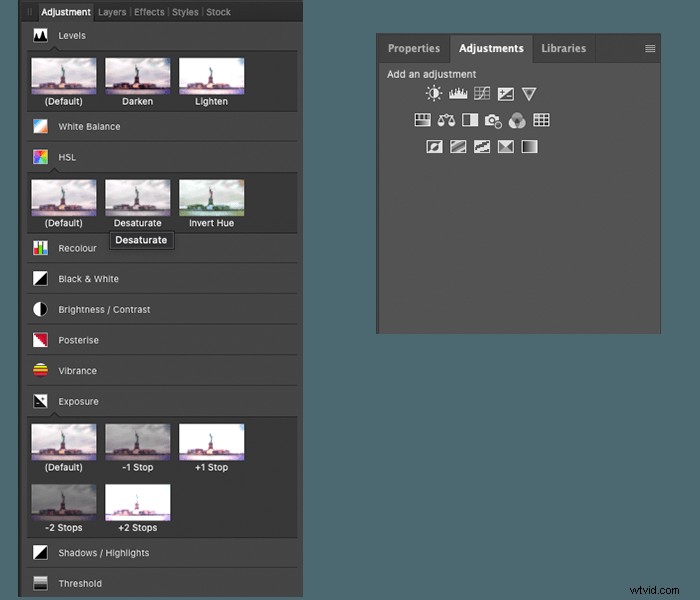
Los pinceles de Photoshop son compatibles con Affinity Photo, al igual que la mayoría de los complementos (pero no todos). Cuando se trata de efectos, Photoshop tiene la ventaja. Con años de actualizaciones y mejoras, la galería de filtros de Adobe y los filtros neuronales le brindan opciones fuera del alcance de Affinity.
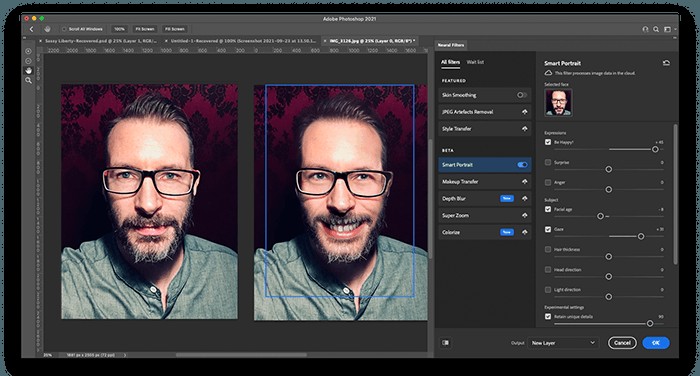
El flujo de trabajo de edición de fotos en cualquiera de las aplicaciones es muy similar. Cuando abre un archivo RAW por primera vez, se le presentan opciones de ajuste antes de cargar la imagen en el software. Adobe Camera RAW le permite ajustar los detalles y la exposición antes de abrir en Photoshop. Affinity realiza estos mismos ajustes RAW en su Persona de desarrollo.
Al igual que el menú del espacio de trabajo de Photoshop, Affinity Persona elige qué herramientas se presentan en la ventana principal. Estas personas son Foto, Licuar, Revelar, Mapeo de tonos y Exportar.
- Foto:para herramientas básicas de edición de imágenes
- Licuar:una ventana dedicada equivalente al filtro Licuar de Photoshop
- Revelado:para eliminar puntos, retocar y superponer degradados en archivos RAW
- Asignación de tonos:una galería de filtros para agregar y ajustar looks
- Exportar:donde selecciona el tamaño y el formato del archivo para guardar su foto
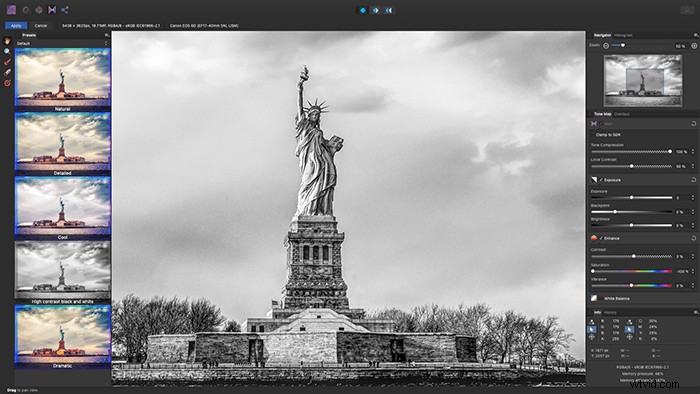
Ambas aplicaciones usan los mismos accesos directos para la navegación:comando +/- para acercar y alejar y la barra espaciadora para desplazarse. Existen algunas diferencias en algunos consejos sobre herramientas y terminología. Por ejemplo, el pincel Affinity le muestra una vista previa de lo que está a punto de hacer. Además, lo que se conoce como Relleno consciente del contenido en Photoshop se denomina pintura en Affinity.
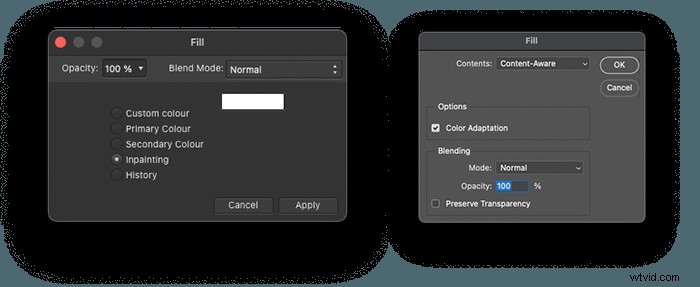
Los filtros y efectos que consumen muchos recursos, como Liquify, pueden ralentizar su máquina hasta detenerla. Probamos Liquify Filter y Liquify Persona, y ambos programas generaron cambios en tiempo real sin retrasos.
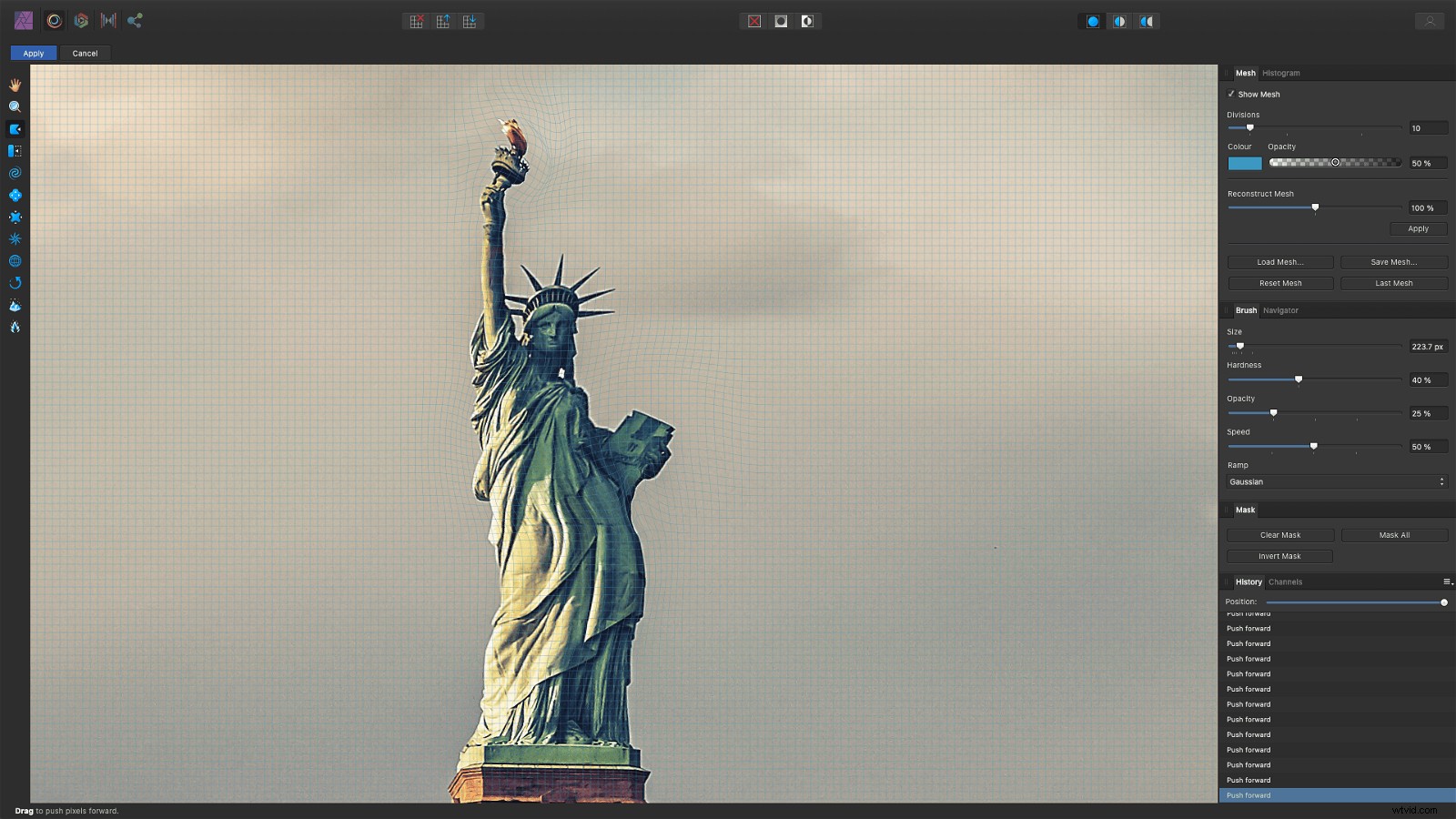
Ambos programas unirán panoramas, apilarán y alinearán imágenes. Photoshop parece cargarse y responder un poco más rápido cuando se trata de archivos de más de 100 MB. Ambos tienen efectos de capa, máscaras y modos de fusión, además de herramientas de texto y vectores y la capacidad de automatizar tareas.
Una cosa que no tuve en cuenta al crear recursos para enseñar Photoshop fueron las actualizaciones continuas de Adobe. Es posible que descubra que la opción de menú que estaba buscando se ha ocultado debajo de un triángulo desplegable furtivo. Gracias a estas actualizaciones y a la IA integrada, Photoshop tiene que tomar la delantera en cuanto a conjuntos de funciones y facilidad de uso.

Coste
Affinity es una compra única de $ 49.99. La aplicación Affinity para iPad cuesta $19.99.
Una suscripción de Adobe comienza en $9.99 por mes. Esto le brinda Photoshop y Lightroom en computadoras de escritorio y iPad junto con 20 GB de almacenamiento en la nube de Adobe.
Cuando se trata de costos, Affinity es una alternativa mucho más económica que Photoshop.
Integración
Aunque la diferencia de costo es asombrosa, Adobe vende un paquete integrado. Puede disparar, cargar y editar sus tomas en el campo usando la aplicación iPad Lightroom. Cuando abre Lightroom en su escritorio en casa, sus imágenes están esperando que las edite en Photoshop. Estas ediciones luego se actualizan en Lightroom. Cuando le muestras tu trabajo al cliente, puedes hacer ajustes en Photoshop en el iPad. La aplicación Adobe Creative Cloud también administra sus fuentes, software, trabajo e imágenes de stock. Incluso puede compartir activos como gráficos y videos con otros usuarios de Adobe para incluirlos en sus diseños.
Las imágenes se pueden enviar a Affinity Photo y Adobe Photoshop desde la mayoría de los programas de catálogo. Un clic derecho en Lightroom, Capture One, ON1 Photo RAW le dará la opción 'Editar en...'.
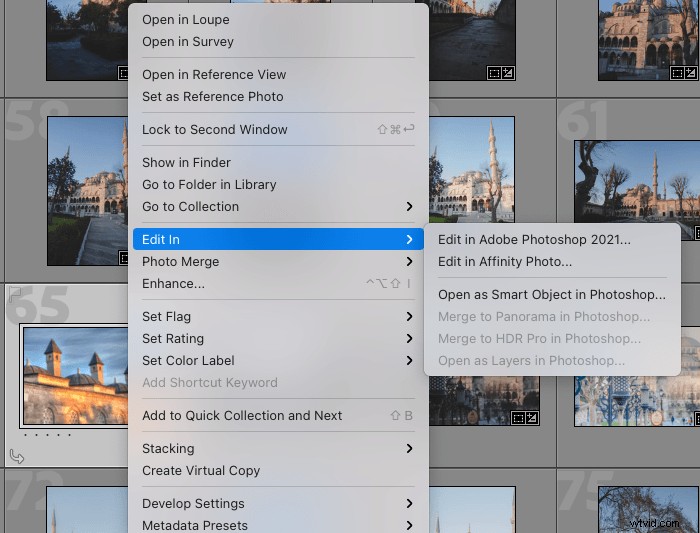
Aunque los archivos PSD de Photoshop se abren en Affinity, los productos de Adobe no pueden abrir el formato de archivo AFPHOTO nativo de Affinity. Lo que significa que tiene que exportar archivos PSD para compartir el trabajo con los usuarios de Photoshop.
Los archivos AFPHOTO están integrados con la familia de productos Serifs, Affinity Designer y Affinity Publisher (cada uno $47.99). Entonces, si está buscando alejarse de Adobe, esta podría ser su solución.
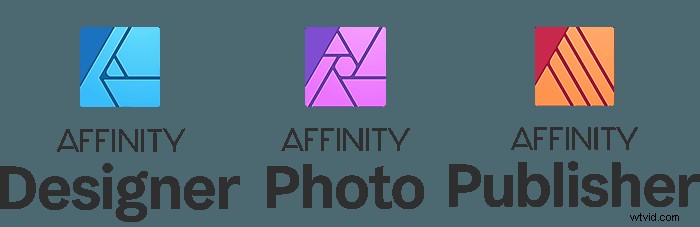
Entonces, ¿cuál es mejor? ¿Afinidad o Photoshop?
Affinity comparte muchas funciones de diseño y control con Photoshop. El software completo y bien diseñado es una excelente plataforma de edición para aquellos que comienzan en el mundo de la edición.
¿Recomendaría Affinity para principiantes? ¡Absolutamente! Sin suscripción en curso, es una vía muy accesible para la edición de fotos.
¿Puede Affinity hacer todo lo que hace Photoshop? No todavía. Photoshop se ha desarrollado durante tanto tiempo que hay varias formas de hacer la mayoría de las cosas.
Conclusión
En la batalla entre Affinity Photo vs Photoshop, ¿quién gana? La verdadera ventaja del software de Adobe va más allá de la cantidad de funciones. Se encuentra con su integración Creative Cloud.
Si trabaja como parte de un equipo creativo que utiliza productos de Adobe, Adobe Photoshop siempre gana sin dudas.
Si eres un aficionado o un estudiante, Affinity Photos es una gran alternativa a Photoshop.
También, pruebe nuestro curso de edición sin esfuerzo para dominar todos los secretos de la edición profesional en Lightroom.
